Khi làm việc với bản biểu table thì việc thêm dòng cột khá thường hay gặp, và đây cũng là những thao tác căn bản dễ làm trong tất cả các phiên bản word phổ biến. Nếu lâu ngày bạn quên hoặc mới sử dụng word thì có thể tham khảo hướng dẫn dưới đây và thủ thuật để thêm nhiều dòng cột nhanh nhất
Mục Lục
Cách chèn thêm cột vào bảng biểu trong Word
1. Đối với Word 2019, 2016, 2013
Phiên bản Word 2019, 2016 và 2013 có giao diện hoàn toàn giống nhau cho nên bạn chỉ cần có 1 trong 3 phiên bản này cũng có thể làm theo hướng dẫn sau đây.
Bước 1: Chúng ta chỉ cần click vào vị trí bạn muốn thêm cột hay thêm dòng, trước tiên là thêm cột. Sau khi click vào vị trí đó xong bạn nhấn chuột phải vào cột đó chọn Insert > Insert Columns to the Left (bên trái) hoặc Insert Columns to the Right (bên phải).
Bước 2: Giả sử như bạn click vào bên trái thì kết quả sau khi thêm cột trong Word sẽ được như dưới đây.
Sau đó lặp lại thao tác và click vào bên phải thì sẽ được như hình dưới đây.
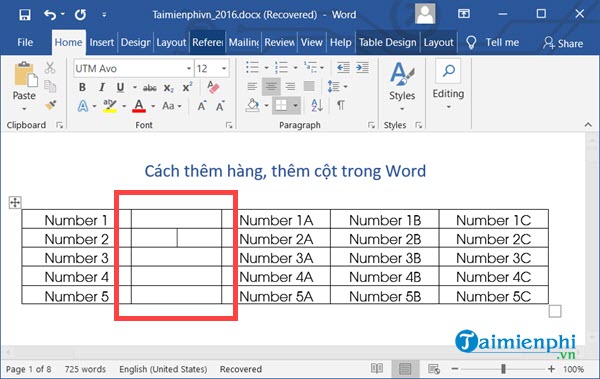
Phím tắt thêm cột trong word
Xem thêm: Phím tắt căn lề trong word
Bước 3: Tương tự như vậy chúng ta tiến hành việc chèn thêm hàng ở trên và ở dưới với thao tác tương tự và người sử dụng chỉ cần lựa chọn Insert Rows Above (ở trên) hoặc Insert Rows Below (ở dưới) Bước 4: Kết quả nếu như bạn chọn Insert Rows Above sẽ tạo thêm 1 hàng, tính từ vị trí mà bạn chỉ định.
2. Đối với Word 2007, 2010
Với giao diện giống nhau đến từ 2 phiên bản Word 2010 và 2007 nên cách thêm cột, dòng trong cả 2 phiên bản này đều tương tự nhau. Nếu sử dung một trong 2 phiên bản này, bạn có thể làm theo các bước dưới đây.
Bước 1: Chèn thêm cột vào bảng biểu
Đầu tiên, chọn cột gần vị trí muốn chèn, sau đó nhấp phải chuột, chọn Insert, rồi chọn Insert Columns to the Left nếu muốn chèn cột về bên trái cột đánh dấu hoặc Insert Columns to the Right nếu muốn chèn cột về bên phải cột hiện tại.
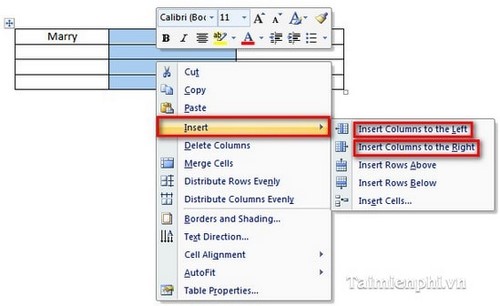
Cách thêm cột trong word 2007, 2010
Bước 2: Chèn thêm dòng vào bảng biểu
Để chèn dòng vào bảng biểu ta làm tương tự, chọn dòng gần vị trí cần thêm dòng mới, nhấp chuột phải, chọn Insert, sau đó chọn Insert Rows Above để thêm dòng vào bên trên dòng được chọn, hoặc nhấp vào Insert Rows Below để thêm dòng vào bên dưới dòng hiện tại.
3. Đối với Word 2003
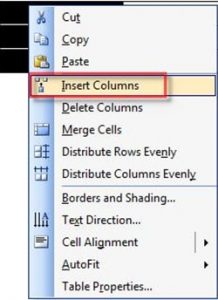
Cách thêm cột trong word 2003 đơn giản nhất
Xem thêm: Phím tắt bôi đen trong word
Cách 1: Muốn chèn thêm cột vào bảng biểu đã có, ta chỉ việc chọn (bôi đen) cột ở gần vị trí cần chèn, tiếp theo nhấp chuột phải và chọn Insert Columns. Sẽ có một cột tự động được chèn vào bên trái cột được chọn.
Cách 2: Sau khi bôi đen cột, bạn vào Table, chọn Insert, sau đó chọn Columns to the Left nếu muốn chèn cột ở bên trái hoặc chọn Columns to the Right nếu muốn chèn cột về bên phải cột đang chọn. Tương tự cho cách thêm dòng vào bảng.
Không chỉ có Excel mà ngay cả Word cũng có thể thêm cột, thêm dòng với các tính năng tương tự như Excel. Phím tắt thêm cột trong word trên sẽ giúp bạn thêm cột theo cách đơn giản nhất. Chúc các bạn thực hiện thành công.


